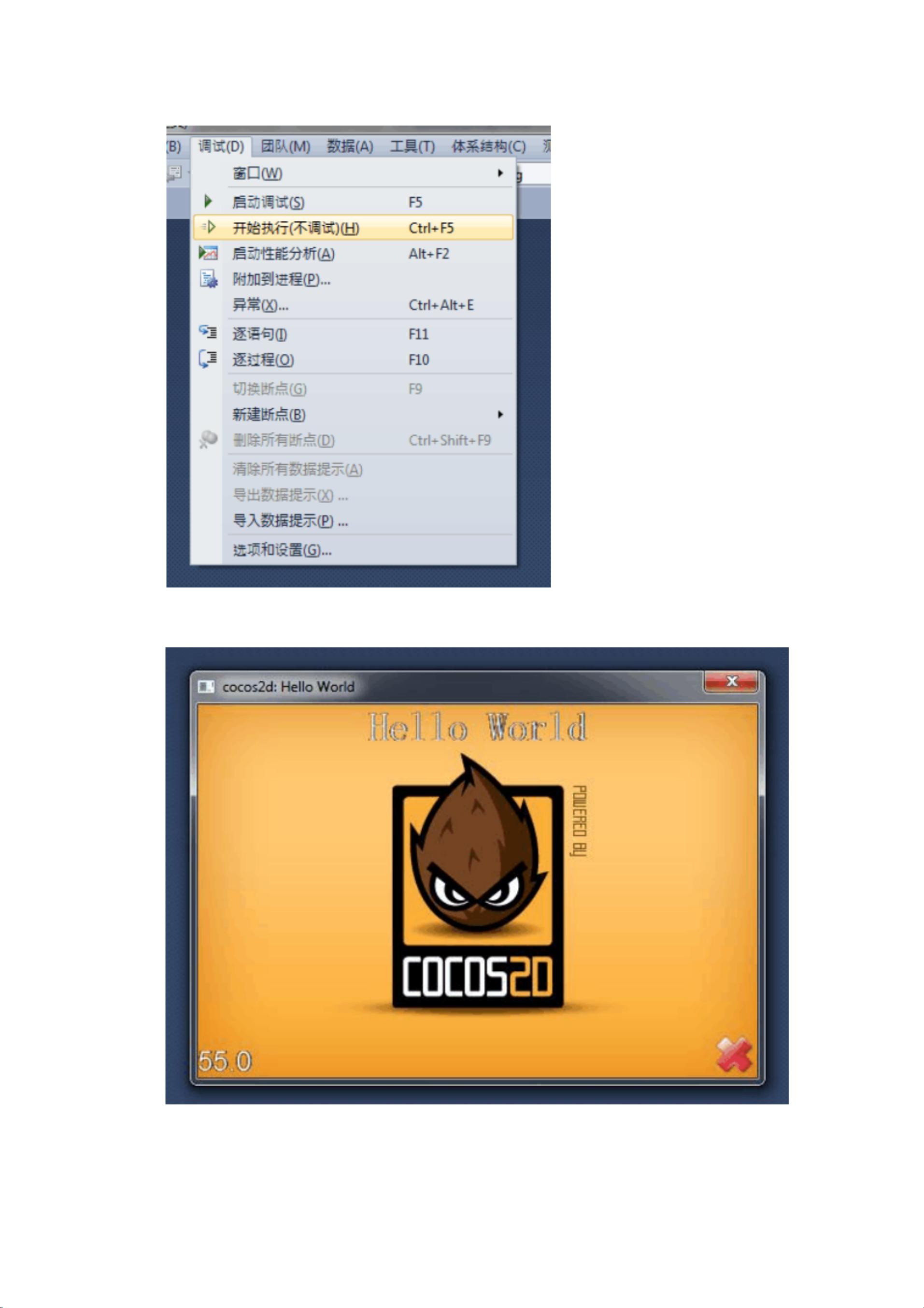Cocos2d-x在Windows 7 + VS环境下的配置教程
版权申诉
177 浏览量
更新于2024-08-06
收藏 2.17MB PDF 举报
“cocos2dx在WIN7+VS环境下配置.pdf”主要讲解了在Windows 7操作系统下,使用Visual Studio(VS2010)配置和安装Cocos2d-x开发环境的详细步骤,包括下载、解压、编译、运行示例项目以及安装Visual Studio模板。
Cocos2d-x是一个开源的2D游戏开发框架,它基于C++,支持多平台,包括iOS、Android、Windows等。在Windows 7环境下配置Cocos2d-x,你需要以下步骤:
1. 下载Cocos2d-x的最新版本。访问官方网站cocos2d-x.org,选择Download选项获取安装包。教程中提到的版本是cocos2d-1.01-x-0.9.1,但实际操作时应选择当时最新的稳定版本。
2. 解压缩下载的文件到指定目录,例如F盘根目录。查看解压后的文件夹,确认其中包含必要的安装文件。
3. 使用Visual Studio 2010打开解压后的sln文件(如cocos2d-win32.vc2010.sln)。选择“生成解决方案”进行编译,这可能需要大约10分钟的时间,具体取决于计算机性能。
4. 如果编译过程中没有错误,你会看到成功的提示。这意味着Cocos2d-x已经成功安装在你的系统中。
5. 为了测试安装是否成功,将HelloWorld项目设为启动项目,并通过“调试”->“开始执行(不调试)”运行项目。如果一切顺利,你会看到Cocos2d-x的经典头像,表示运行成功。
6. 接下来,尝试运行Cocos2d-x自带的test项目,同样设置为启动项目并运行,以查看Cocos2d-x提供的各种效果。
7. 安装Visual Studio模板是方便创建新项目的步骤。找到解压后的template文件夹,运行InstallWizardForVS2010.js文件(根据你的Visual Studio版本选择相应的js文件)。安装完成后,你将在Visual Studio中看到Cocos2d-x的项目模板,简化新项目创建过程。
通过以上步骤,你将在Windows 7和Visual Studio 2010环境下成功配置Cocos2d-x开发环境,可以开始使用Cocos2d-x进行游戏开发了。注意,随着Cocos2d-x的版本更新,配置过程可能会有所不同,因此建议查阅最新文档或官方指南。
2012-12-13 上传
228 浏览量
2019-05-11 上传
2023-09-06 上传
2023-12-12 上传
2024-07-05 上传
2024-11-07 上传
2023-11-28 上传
2024-11-07 上传
ll17770603473
- 粉丝: 0
- 资源: 6万+
最新资源
- Elasticsearch核心改进:实现Translog与索引线程分离
- 分享个人Vim与Git配置文件管理经验
- 文本动画新体验:textillate插件功能介绍
- Python图像处理库Pillow 2.5.2版本发布
- DeepClassifier:简化文本分类任务的深度学习库
- Java领域恩舒技术深度解析
- 渲染jquery-mentions的markdown-it-jquery-mention插件
- CompbuildREDUX:探索Minecraft的现实主义纹理包
- Nest框架的入门教程与部署指南
- Slack黑暗主题脚本教程:简易安装指南
- JavaScript开发进阶:探索develop-it-master项目
- SafeStbImageSharp:提升安全性与代码重构的图像处理库
- Python图像处理库Pillow 2.5.0版本发布
- mytest仓库功能测试与HTML实践
- MATLAB与Python对比分析——cw-09-jareod源代码探究
- KeyGenerator工具:自动化部署节点密钥生成